Consultez également la section Ajout de superpositions dynamiques.
Présentation
Vous pouvez utiliser la fonctionnalité de superposition d'images statiques pour superposer une image statique à une vidéo dans une chaîne Cloud Playout. Une image statique est une image fixe qui ne comporte aucun mouvement. Vous préparez l'image et la stockez en dehors de Cloud Playout et vous nous fournissez sous la forme d'une URL http/https non authentifiée et accessible au public.
Exemples
- Vous souhaitez insérer une superposition d'image statique à un moment précis pendant l'exécution du canal et l'exécuter pendant 10 secondes.™ Vous souhaitez que la superposition d'image apparaisse dans le coin inférieur droit de l'image vidéo. Vous souhaitez que la superposition d'image ait une opacité de 50 %.
- Vous souhaitez insérer deux superpositions d'images statiques afin qu'elles apparaissent toutes les deux dans l'image vidéo en même temps ou avec un certain chevauchement. Vous souhaitez que l'affichage des superpositions d'images se chevauche légèrement afin qu'une superposition d'image apparaisse à un emplacement et, tant que cette superposition d'image est toujours visible, une autre superposition d'image apparaisse à un autre emplacement.
Mise en
- L'image que vous superposez sur une vidéo doit être un fichier .tga ou .png.
-
Créez et gérez des images de superposition statiques pour un compte à l'aide de l'élément de menu latéral:
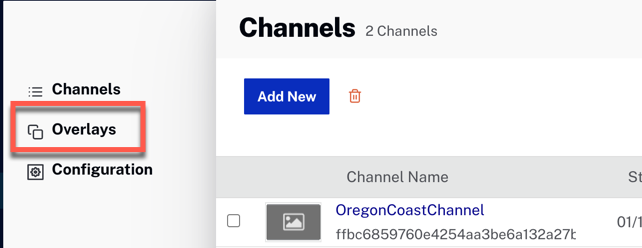
Superpositions -
Les images superposées peuvent ensuite être associées à un canal:
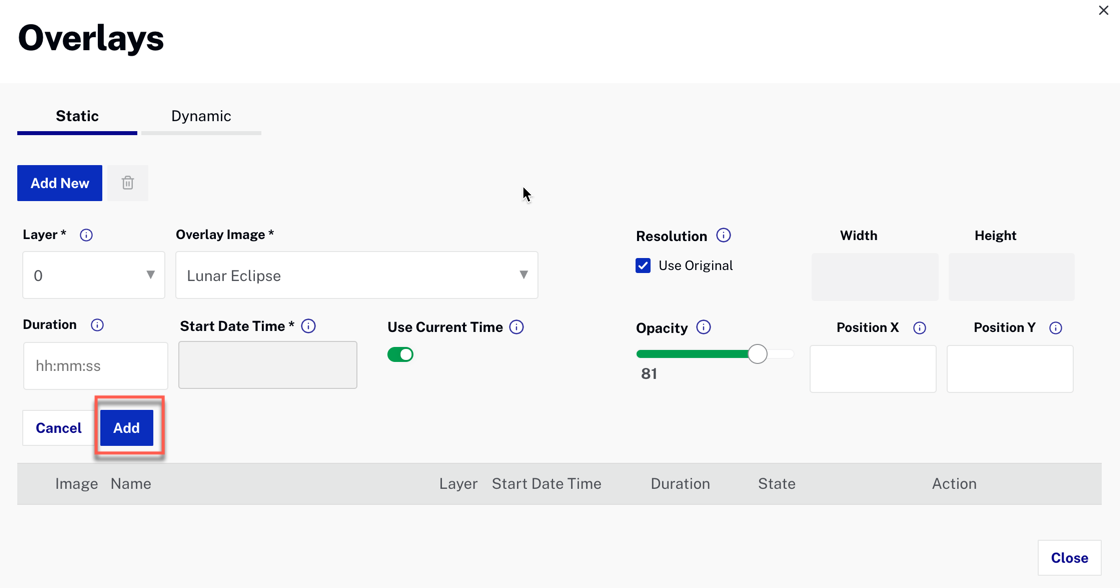
Associer la superposition au canal
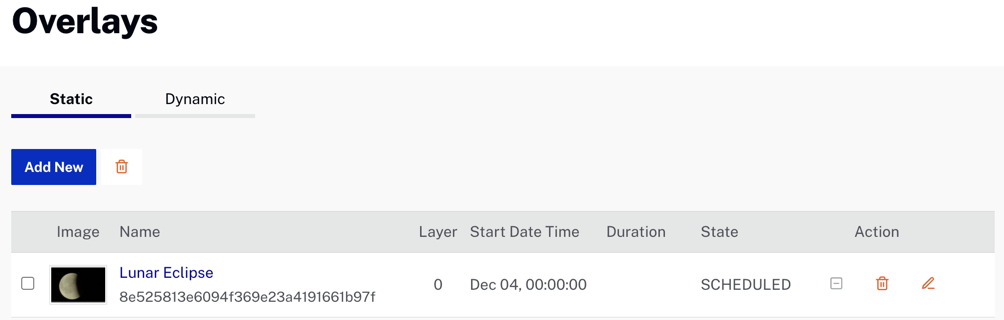
Superpositions dans Draft Channel
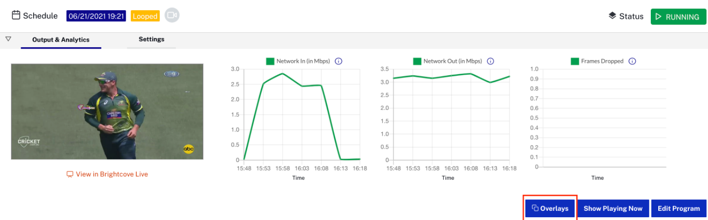
Superpositions dans Running Channel -
Vous pouvez insérer jusqu'à deux calques à la fois. Chaque image doit être un calque distinct. Si différentes images sont planifiées sur la même couche pour la même période ou si elles se chevauchent pendant n'importe quelle fenêtre horaire, l'image provisionnée ultérieurement supprimera l'image existante sur la même couche.
- Les couches sont dans l'ordre Z, ce qui signifie que les superpositions avec des valeurs de couche plus élevées sont insérées au-dessus des superpositions avec des valeurs de calque inférieures.
- Vous pouvez configurer les incrustations pour qu'elles apparaissent toutes sur la vidéo sous-jacente en même temps (ou non), et vous pouvez les configurer pour qu'elles se chevauchent physiquement (ou non).
-
Vous pouvez configurer chaque superposition d'image avec une heure et une durée de début:
- Si la durée est définie, la durée maximale est de 24 heures
- Si la durée n'est pas définie, la superposition continuera d'être affichée jusqu'à ce qu'elle soit désactivée
- L'heure de début doit être une heure future
- Vous pouvez configurer avec une opacité comprise entre 0 et 100. 0 est transparent et 100 est totalement opaque.
-
Vous pouvez positionner la superposition d'image sur l'image vidéo, comme indiqué par les coordonnées x/y. Par défaut, les coordonnées X, Y sont considérées comme 0, 0 (le coin supérieur gauche d'une image vidéo):
- Position X: position du bord gauche de l'incrustation par rapport au bord gauche de l'image vidéo, en pixels. Si le placement entraîne l'extension de la superposition au-delà du bord droit de la vidéo sous-jacente, la superposition sera recadrée sur la droite.
- Position Y: position du bord supérieur de la superposition par rapport au bord supérieur de l'image vidéo, en pixels. Si le placement entraîne l'extension de la superposition au-delà du bord inférieur de la vidéo sous-jacente, la superposition sera recadrée en bas.
- Dimensionnement: l'option Utiliser l'original peut être utilisée pour Résolution afin d'utiliser la résolution d'origine de l'image fournie:
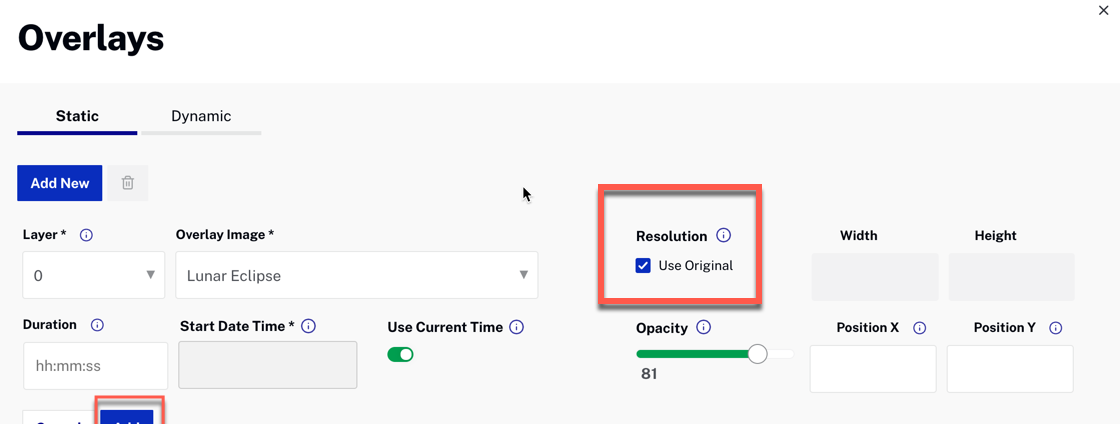
Utiliser la taille de l'image originale -
Vous pouvez fournir une largeur et une hauteur personnalisées pour la résolution afin de permettre au système de redimensionner l'image avant de l'appliquer à la vidéo source:
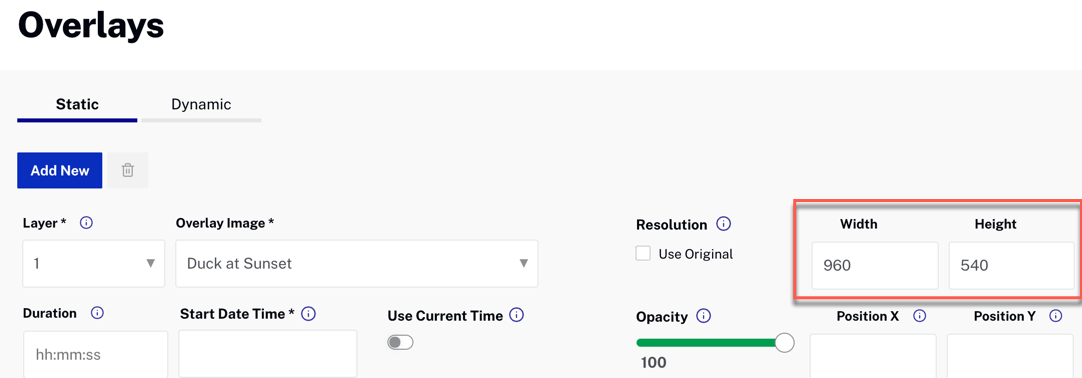
Régler la largeur et la hauteur - Si vous laissez la largeur et la hauteur vides et que l'option Utiliser l'original n'est pas cochée, le système utilisera la résolution de sortie du canal.™ Par exemple: La sortie mobile et Web définira la résolution de superposition sur 720p et un profil Smart TV définira la résolution de superposition sur 1080p. L'utilisation de cette option n'est pas recommandée car elle n'est pas toujours alignée sur la résolution de la source MP4.
-
Vous pouvez fournir une largeur et une hauteur personnalisées pour la résolution afin de permettre au système de redimensionner l'image avant de l'appliquer à la vidéo source:
Transitions étatiques
Transitions d'état pour les calendriers
- INACTIF
- Un calendrier nouvellement créé (ou)
- Un programme qui a déjà terminé l'exécution (ou)
- Une planification déjà désactivée.
- Vous pouvez modifier l'heure de début pour la ramener à l'état SCHEDULED avec la même configuration de superposition ou une configuration mise à jour.
- Supprimer: si vous n'utilisez plus cette configuration.
- Modifiez pour toute modification de configuration.
- PROGRAMMÉ
- Démarrage programmé à l'heure de début spécifiée.
- Supprimez-le si vous n'avez plus besoin de ce calendrier.
- Modifiez pour toute modification de configuration.
- ACTIF
- Un calendrier actuellement en cours.
- Désactivez-le lorsque vous devez arrêter la superposition.
- Modifiez n'importe quelle configuration sauf layer et start_time.
- La suppression n'est pas autorisée. Vous devez d'abord désactiver.
Lancement de la superposition contextuelle
Pour faciliter l'accès, si vous souhaitez que l'incrustation apparaisse pour une vidéo spécifique de la liste de lecteur, vous pouvez passer la souris sur la vidéo dans la liste de lecteur et cliquer sur l'icône Ajouter une superposition ( ), l'interface utilisateur lancera la fenêtre modale Ajouter des superpositions, avec l'heure de début et la durée de la vidéo sélectionnée.
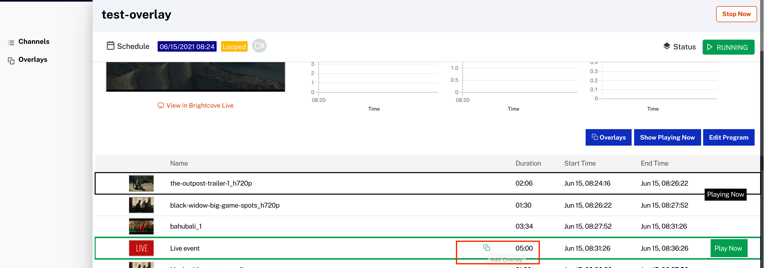
Remarques
- Cela créera un calendrier pour l'heure de début de la vidéo sélectionnée et celle-ci n'est pas attachée à la vidéo elle-même.™™ En d'autres termes, si la vidéo est réorganisée (ou) supprimée (ou) si l'heure de début est modifiée en raison de diverses modifications apportées au calendrier EPG, le calendrier de superposition restera à l'heure de début initialement prévue.
- Il est recommandé d'utiliser cette option Ajouter une superposition dans le contexte de la vidéo sur une chaîne en cours d'exécution plutôt que sur une chaîne en état DRAFT ou SCHEDULED, car la chaîne en cours d'exécution est plus précise dans le temps (alimentée par EPG) que les chaînes dans d'autres états.
- Sur une chaîne en cours d'exécution, cette option est disponible sur toutes les vidéos suivant la vidéo en cours de lecteur.
- Cette option n'est pas disponible pour les vidéos avec espace réservé aux annonces diffusées sur la chaîne SSAI.
Gestion des images
L'image est superposée à la vidéo source sous-jacente pixel par pixel.
Vous trouverez ci-dessous quelques solutions de contournement possibles lorsque la superposition est plus grande que la vidéo.
Cas problématique
Le schéma ci-dessous montre une superposition trop grande, avec le logo de l'entreprise dans le coin inférieur droit et donc masqué:
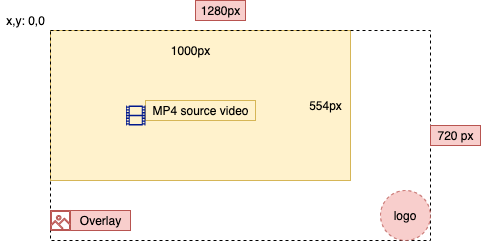
Solution 1
Vous pouvez utiliser les champs largeur et hauteur pour redimensionner l'image en fonction de la taille de l'écran vidéo. L'inconvénient est que le redimensionnement d'une image dégrade la qualité de l'image et réduit la taille du logo lui-même:
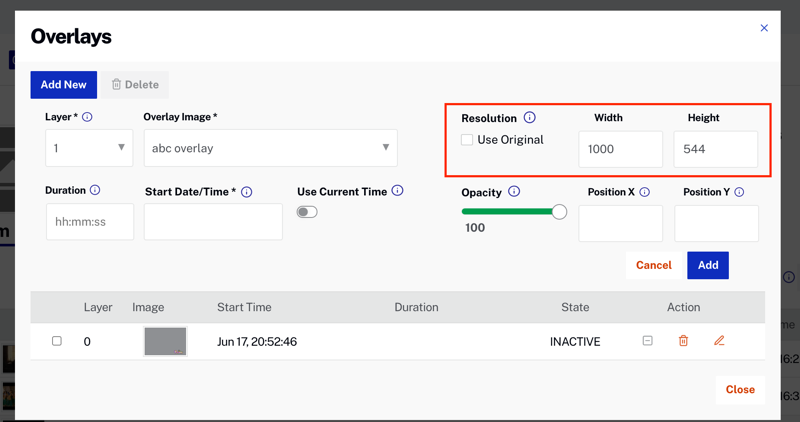
Solution 2
Si vous déplacez le logo dans le coin supérieur gauche, la visibilité sera garantie, mais il se peut que l'emplacement ne soit pas souhaitable:
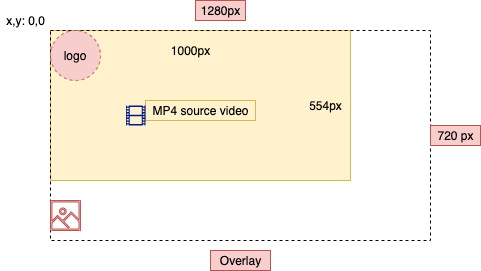
Solution 3
La solution idéale est de dimensionner votre incrustation pour qu'elle corresponde exactement à la résolution de la vidéo (et de cocher Utiliser l'original pour le dimensionnement):
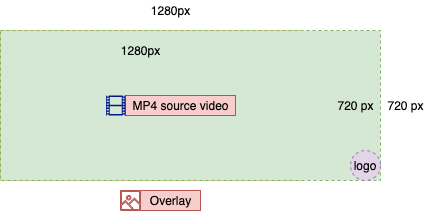
Remarques
- L'image est superposée avant la création des codes de sortie individuels (avec leurs différentes résolutions et qualité vidéo). Cela signifie que si la vidéo sous-jacente est mise à l'échelle pour un encodage de sortie particulier, l'image est mise à l'échelle de la même manière.
- L'image de superposition est insérée dans toutes les sorties, c'est-à-dire que les superpositions seront également visibles sur les images d'aperçu affichées sur l'interface utilisateur de Cloud Playout.